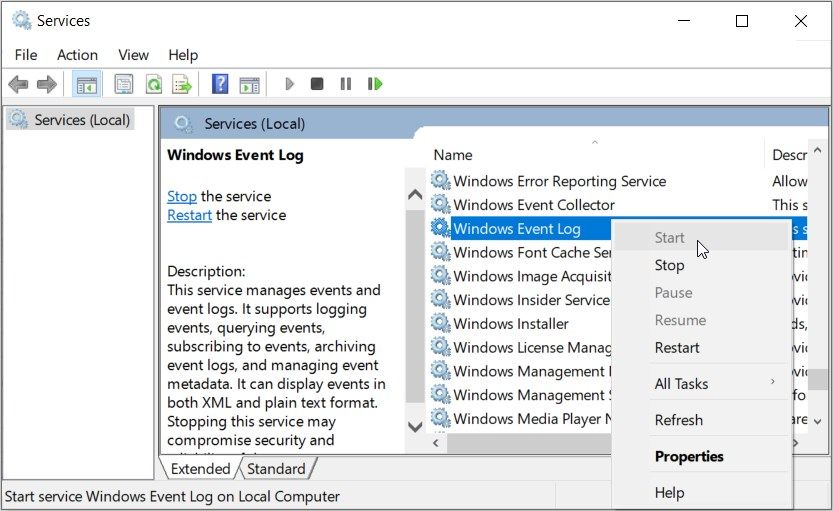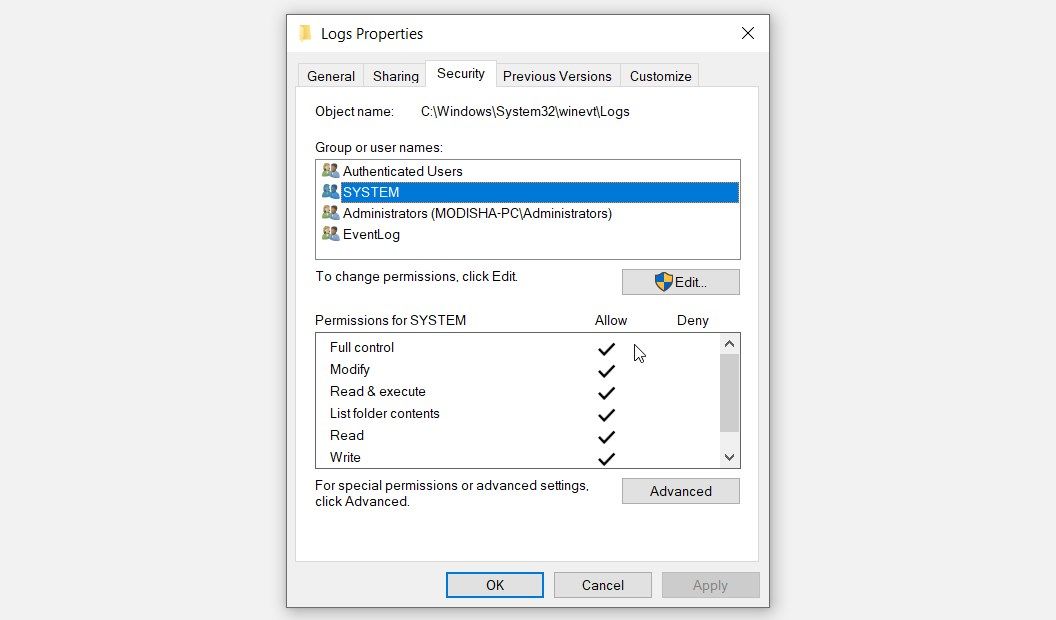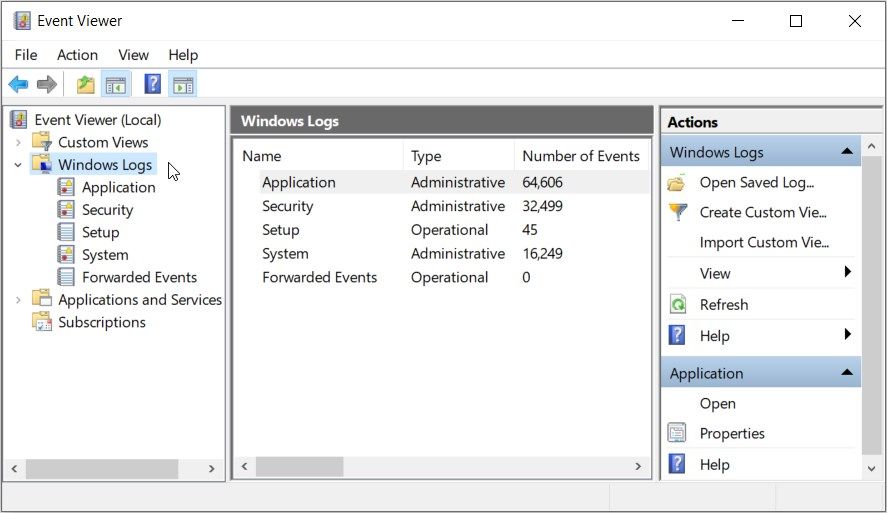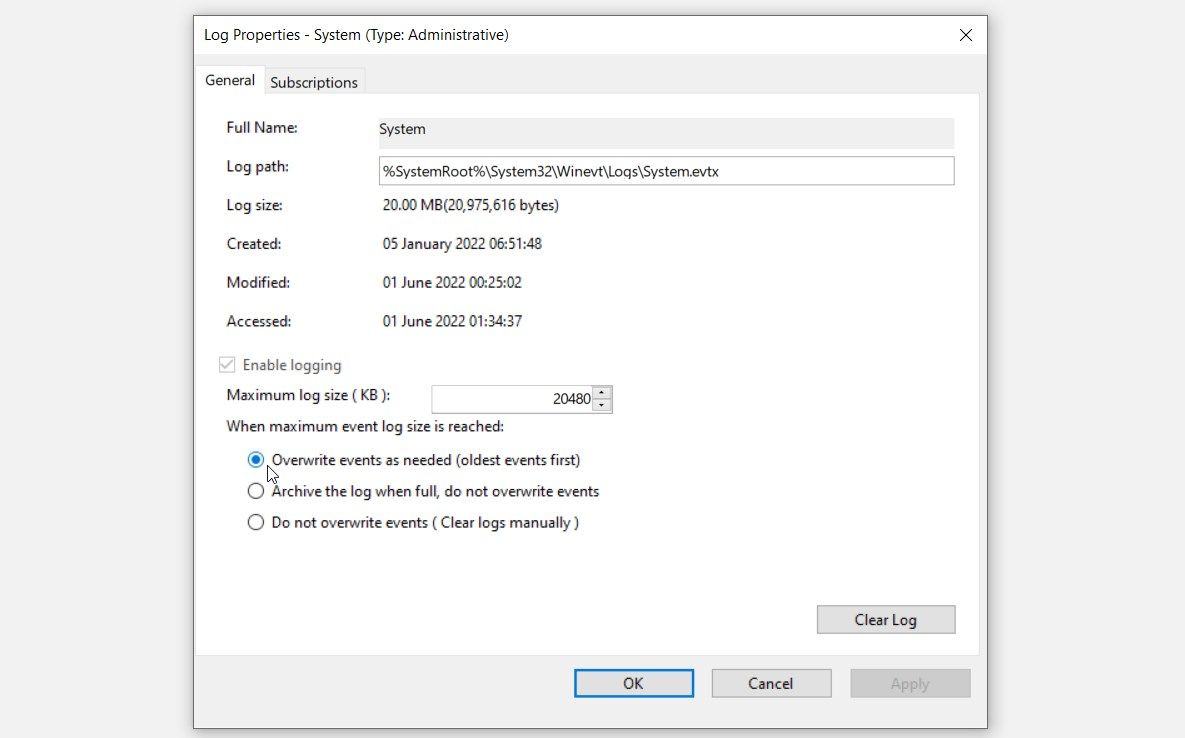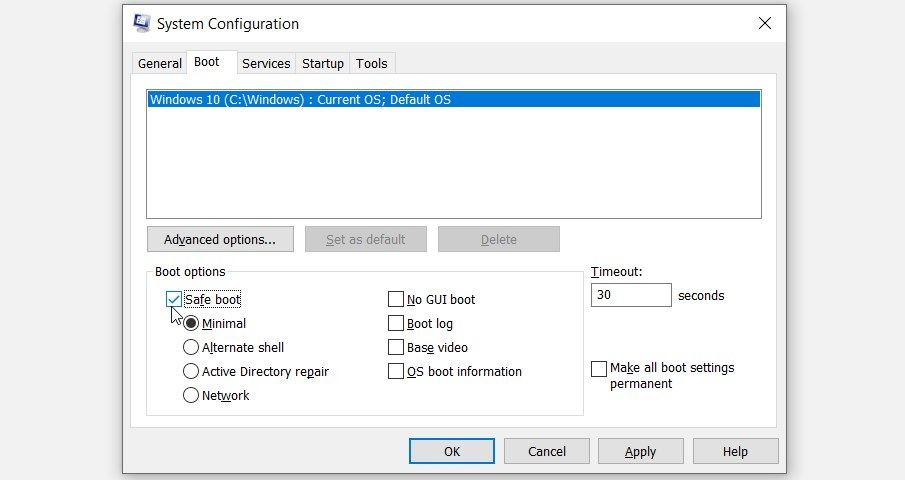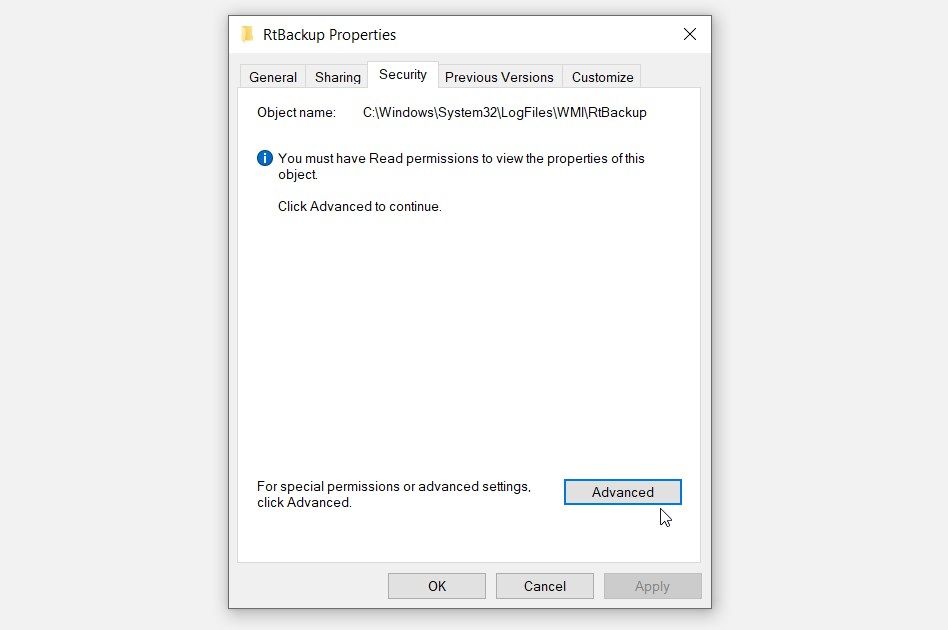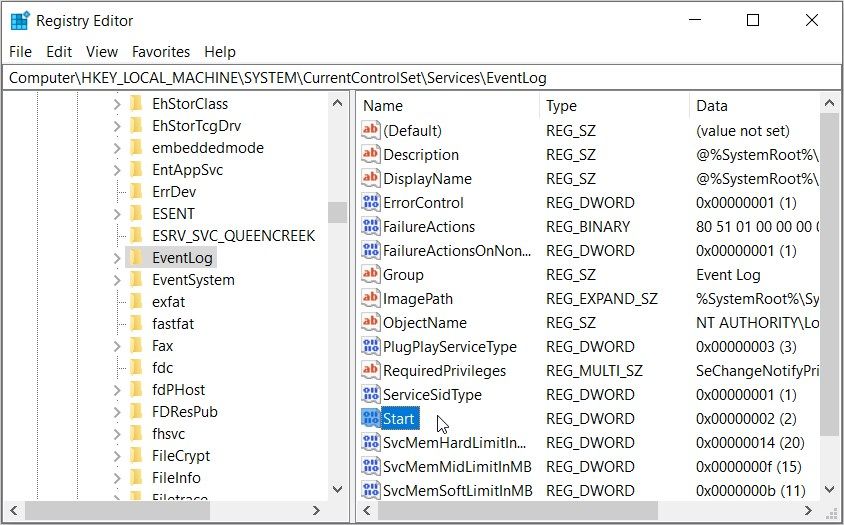Vous utilisez votre appareil Windows et rencontrez soudainement l’erreur « Le service du journal des événements n’est pas disponible ». Cependant, cela ne vous dit pas vraiment ce qui s’est passé exactement. Alors, qu’est-ce qui cause ce problème étrange et comment le résolvez-vous?
Commençons par explorer ce qu’est le service de journal des événements et pourquoi il a des problèmes. À partir de là, nous verrons comment vous pouvez résoudre l’erreur « Le service de journal des événements n’est pas disponible ».
Qu’est-ce que le service de journal des événements et pourquoi rencontre-t-il des problèmes ?

Le service Journal des événements est une fonctionnalité Windows qui gère les événements et les journaux d’événements. Diverses applications (telles que le planificateur de tâches) dépendent de ce service pour fonctionner efficacement. C’est donc toujours une bonne idée de s’assurer que ce service est opérationnel à tout moment.
Voici quelques raisons pour lesquelles ce service peut rencontrer des problèmes :
- Le service de journalisation est désactivé.
- Vous avez configuré les mauvais paramètres de sécurité dans le répertoire des journaux.
- Votre appareil contient trop de fichiers journaux et n’est pas en mesure de tous les gérer.
- Il y a des problèmes avec certaines des clés de registre de votre PC.
Voyons maintenant comment vous pouvez vous débarrasser de l’erreur « Le service du journal des événements n’est pas disponible ».
1. Démarrer ou activer le service de journal des événements Windows
L’une des solutions les plus simples à ce problème consiste à démarrer ou à activer le service Journal des événements Windows. Tout d’abord, nous allons essayer de démarrer ce service et voir si cela aide :
- Presse Gagner + R pour ouvrir la boîte de dialogue Exécuter la commande.
- Ensuite, tapez services.msc et appuyez sur Entrer pour ouvrir la fenêtre Services.
- Faites défiler vers le bas et localisez le Journal des événements Windows service. Faites un clic droit sur le service et sélectionnez Commencer. Si le service est déjà en cours d’exécution, cliquez sur le Redémarrer option.
Si le problème persiste, essayez de configurer quelques paramètres comme suit:
- Ouvrez le Prestations de service fenêtre selon les étapes précédentes.
- Double-cliquez sur le Journal des événements Windows service.
- Naviguez vers le Général onglet dans la fenêtre suivante.
- Ensuite, cliquez sur le Type de démarrage menu déroulant et sélectionnez Automatique.
- Cliquez sur Appliquer puis cliquez D’ACCORD. Enfin, appuyez sur la Commencer bouton pour exécuter le service.
Redémarrez votre appareil pour enregistrer ces modifications. Si le problème persiste, essayez de configurer les mêmes paramètres pour le Collecteur d’événements Windows et voir si cela aide.
2. Configurez les paramètres de sécurité du journal
Cette erreur peut également apparaître en raison de la façon dont vous avez configuré certains paramètres de sécurité du journal. Par exemple, il peut y avoir des restrictions dans les paramètres d’autorisation du journal des événements.
Pour résoudre ce problème, voici quelques étapes à suivre :
- Presse Gagner + R pour ouvrir la boîte de dialogue Exécuter la commande.
- Tapez la commande suivante et appuyez sur Entrer pour ouvrir le dossier Event Log :
C:\Windows\System32\winevtÀ partir de là, suivez ces étapes :
- Faites un clic droit sur le Journaux dossier et cliquez sur Propriétés.
- Ensuite, naviguez vers le Sécurité languette.
- Clique le SYSTÈME possibilité dans le Noms de groupe ou d’utilisateur boîte.
- Maintenant, jetez un œil à la Autorisations pour SYSTEM case et assurez-vous que toutes les options sont autorisées.
Si l’une des options est marquée comme « interdit, » clique le Éditer bouton. Ensuite, allez à la Autorisations pour les utilisateurs authentifiés case et cochez la Permettre des boites. Presse Appliquer puis appuyez sur D’ACCORD.
De là, appuyez sur Appliquer et appuyez sur D’ACCORD dans la fenêtre Propriétés des journaux. Enfin, redémarrez votre appareil pour enregistrer ces modifications.
3. Écraser les fichiers journaux redondants
Vous pouvez également tomber sur cette erreur si votre appareil contient trop de fichiers journaux. Dans ce cas, votre PC n’est pas en mesure de gérer les nouveaux fichiers journaux.
La meilleure solution ici serait d’écraser les anciens fichiers journaux redondants.
Pour écraser les fichiers journaux, vous devez utiliser l’Observateur d’événements Windows. Il s’agit d’un outil incroyable qui vous aide à visualiser et à analyser facilement les journaux.
- Pour commencer, appuyez sur Gagner + X pour ouvrir le menu d’accès rapide.
- Sélectionner Observateur d’événements à partir des éléments du menu.
- Clique le Journaux Windows menu déroulant dans le coin supérieur gauche de l’écran. Vous devriez voir le Application, Sécurité, Configuration, Système, et Événements transférés options.
Vous devez écraser les fichiers journaux pour toutes les options qui apparaissent sous le Journaux Windows menu. Donc, nous allons vous montrer comment vous pouvez faire cela pour une option, et vous pouvez appliquer la même procédure pour les autres.
Dans ce cas, voyons comment vous pouvez effacer les fichiers journaux redondants sur le Système option.
- Clique le Système option dans le cadre de la Journaux Windows menu déroulant.
- Ensuite, cliquez sur le Propriétés option dans le volet de droite.
- Naviguez vers le Général languette.
- Vérifier la Écraser les événements si nécessaire (les événements les plus anciens en premier) boîte.
- Presse Appliquer puis appuyez sur D’ACCORD.
À partir de là, appliquez les mêmes paramètres pour le Application, sécurité, configuration, et Événements transférés options.
4. Supprimer manuellement les anciens fichiers journaux
L’écrasement des anciens fichiers journaux n’aide pas toujours. Dans ce cas, vous devrez peut-être supprimer manuellement les anciens fichiers journaux pour résoudre le problème en question.
Pour ce faire, vous devez supprimer le RtBackup dossier. Il s’agit d’un dossier Windows contenant les journaux d’événements en temps réel des applications et d’autres services. Cependant, le dossier est très restreint, vous devez donc démarrer en mode sans échec et configurer d’abord quelques paramètres de sécurité.
Pour commencer, voici comment démarrer en mode sans échec :
- Presse Gagner + R pour ouvrir la boîte de dialogue Exécuter la commande.
- Taper msconfig et appuyez sur Entrer pour ouvrir la fenêtre de configuration du système.
- Naviguez vers le Botte onglet et cochez Démarrage securisé option.
- Presse Appliquer presse D’ACCORD puis redémarrez votre appareil.
De là, naviguez jusqu’au dossier contenant le RtBackup contenu et configurer certains paramètres de sécurité. Voici comment procéder :
- Presse Gagner + R pour ouvrir la boîte de dialogue Exécuter la commande.
- Tapez la commande suivante et appuyez sur Entrer:
C:\Windows\System32\LogFiles\WMIFaites un clic droit sur le RtBackup dossier et sélectionnez Propriétés. Ensuite, naviguez vers le Sécurité onglet et cliquez sur le Avancé bouton.
De là, cliquez sur le Changer bouton à côté de Propriétaire option. Ensuite, tapez votre nom d’utilisateur dans le Entrez le nom de l’objet case puis cliquez sur le Vérifier les noms bouton. Une fois que le système détecte votre nom d’utilisateur, cliquez sur D’ACCORD pour enregistrer ces modifications.
Si vous ne connaissez pas votre nom d’utilisateur, ouvrez l’invite de commande, tapez qui suis je et appuyez sur Entrer.
Dans la fenêtre suivante du dossier RtBackup, cochez la case Remplacer le propriétaire sur les sous-conteneurs et les objets boîte. De là, appuyez sur D’ACCORD pour enregistrer ces modifications.
Maintenant, vous devriez pouvoir supprimer le dossier RtBackup et vous débarrasser de l’erreur « Le service du journal des événements n’est pas disponible ». Pour ce faire, faites un clic droit sur le RtBackup dossier et sélectionnez Effacer. Enfin, redémarrez votre appareil pour enregistrer ces modifications.
5. Modifier le registre Windows
Si le problème persiste, vous pouvez essayer de modifier quelques paramètres du registre. Cependant, commencez par sauvegarder votre éditeur de registre avant de continuer.
Sinon, voici quelques paramètres que vous pouvez modifier pour résoudre le problème :
- Presse Gagner + R pour ouvrir la boîte de dialogue Exécuter la commande.
- Taper Regedit et appuyez sur Entrer pour ouvrir l’Éditeur du Registre.
- Aller vers HKEY_LOCAL_MACHINE > SYSTEM > CurrentControlSet > Services > EventLog.
- Double-cliquez sur le Commencer valeur dans le volet de droite.
Ensuite, réglez le Données de valeur à 1 et appuyez sur OK. Cela garantira que le service Journal des événements est activé.
Enfin, redémarrez votre appareil et voyez si cela aide.
Erreur du service de journal des événements Windows : résolue
Vous en avez assez de l’erreur « Le service de journal des événements n’est pas disponible » ? Ensuite, toutes les solutions que nous avons couvertes devraient vous aider. Mais si le problème persiste, essayez de nettoyer votre PC ou d’effectuer des analyses du système pour vous débarrasser de tout bogue.